Introduction
O artigo descreve o processo de compartilhamento de uma licença de demonstração tradicional para Security Email Gateway (SEG) anteriormente conhecida como IronPort.
Prerequisites
Antes de iniciar, certifique-se de que tem os seguintes dados à sua disposição:
Compartilhamento de licenças tradicionais SEG (IronPort) com vários dispositivos
Passo 1:
Ir para Cisco Software Central e faça login com sua conta Cisco.com.

Passo 2:
Na seção Licenças tradicionais, clique em Acessar LRP.
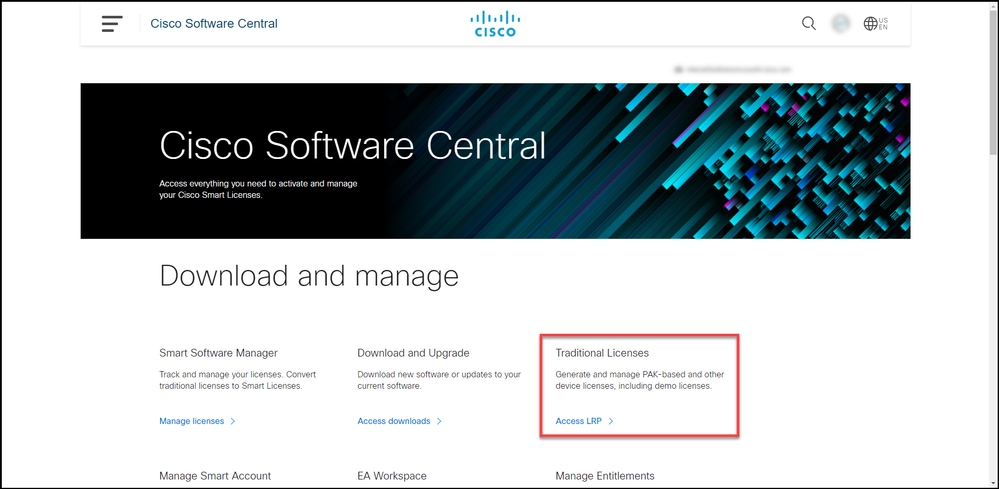
Passo 3:
Na guia Licença, na lista suspensa Mover licenças, passe o mouse sobre Compartilhar licenças e selecione Obter código de ativação.
Resultado da etapa: O sistema exibe a caixa de diálogo Compartilhar Processo de Licença.
Note: Se o sistema exibir a caixa de diálogo Bem-vindo ao Portal de Registro de Licenças, você poderá selecionar Não mostrar esta mensagem novamente para impedir que ela seja exibida novamente.

Passo 4:
Na caixa de diálogo Compartilhar Processo de Licença, na lista suspensa Produto, selecione um dos produtos SEG (IronPort). Para os fins deste artigo, produto IronPort - pacotes de software é selecionado.
Resultado da etapa: O sistema exibe os campos que se aplicam ao produto SEG (IronPort) selecionado.

Passo 5:
Insira o número de série de origem e destino ou o identificador do dispositivo virtual nos respectivos campos e selecione o botão de opção Físico ou Virtual, dependendo do tipo de dispositivo. No campo Enviar para, digite o endereço de e-mail do usuário que receberá o novo código de ativação. Clique em Solicitar código.
Resultado da Etapa: O sistema exibe a caixa de diálogo Confirmação do código de ativação de licença compartilhado. Você também deve receber o e-mail Device Registration com o código de ativação em uma hora após solicitar o código.
Note: Se precisar compartilhar a licença com mais dispositivos SEG (IronPort), você precisará repetir esse processo para cada dispositivo adicional.
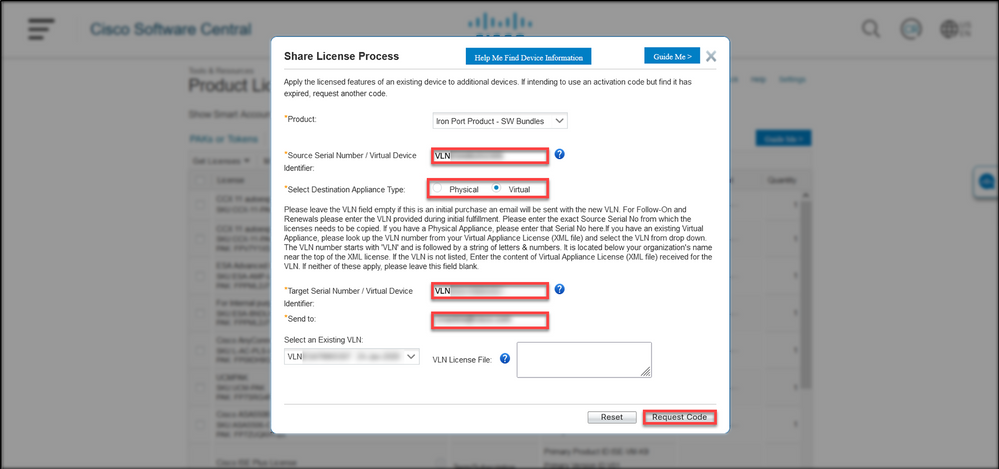
Passo 6:
Na guia Licença, na lista suspensa Mover licenças, passe o mouse sobre Compartilhar licenças e selecione Usar código de ativação.
Resultado da etapa: O sistema exibe a caixa de diálogo Compartilhar Processo de Licença.

Passo 7:
Na caixa de diálogo Compartilhar Processo de Licença, na guia Especificar Código de Ativação, digite o código de ativação do e-mail de Registro de Dispositivo. Clique em Next.
Resultado da etapa: O sistema exibe a guia Selecionar opções de SKU.

Passo 8:
Na guia Selecionar opções de SKU, marque a caixa de seleção ao lado de SKU do produto que deve ser incorporada no dispositivo de destino e clique em Avançar.
Resultado da etapa: O sistema exibe a guia Revisar.
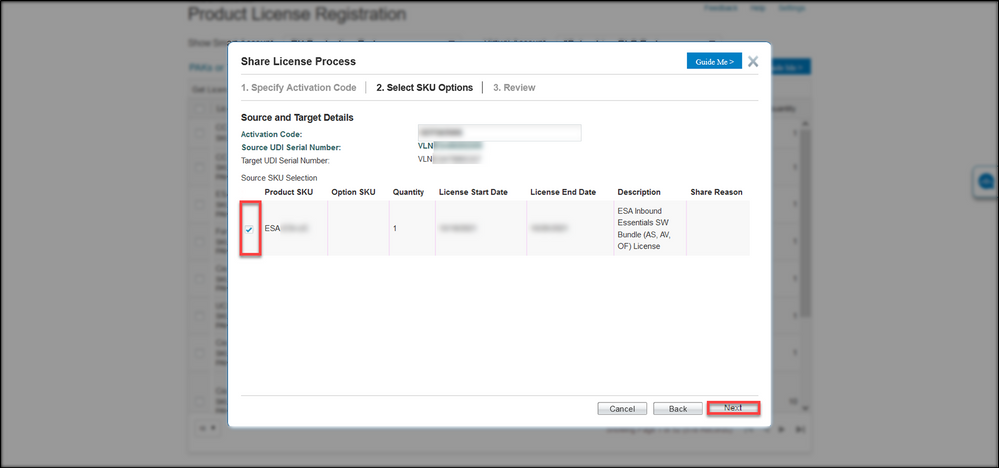
Etapa 9:
Na guia Revisar, na seção Informações sobre Destinatário e Proprietário, digite seu endereço de e-mail e nome de usuário. Revise a seção Solicitação de licença e clique em Obter licença.
Resultado da etapa: O sistema exibe a caixa de diálogo Status da Solicitação de Licença que confirma a transação de licença bem-sucedida. Você deve receber a chave de licença do produto Cisco em seu e-mail com a licença compartilhada dentro do arquivo zipado anexado.
Caution: Como o e-mail é enviado de do-not-reply@cisco.com, verifique a pasta de lixo eletrônico.
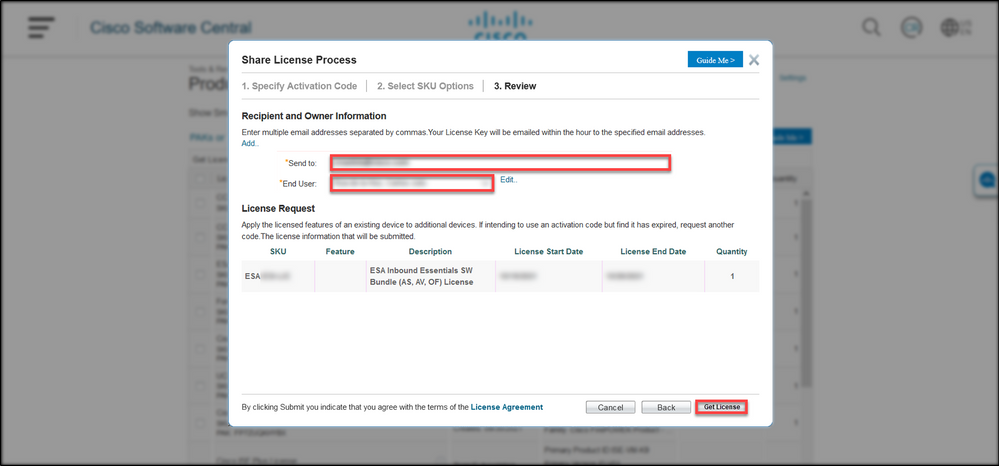

Troubleshooting
Se você tiver problemas ao compartilhar licenças SEG (IronPort), abra um caso no Support Case Manager (SCM).
Próximas etapas
Depois de receber um arquivo de chave de licença, consulte o guia de configuração do produto para instalação e orientação da licença.


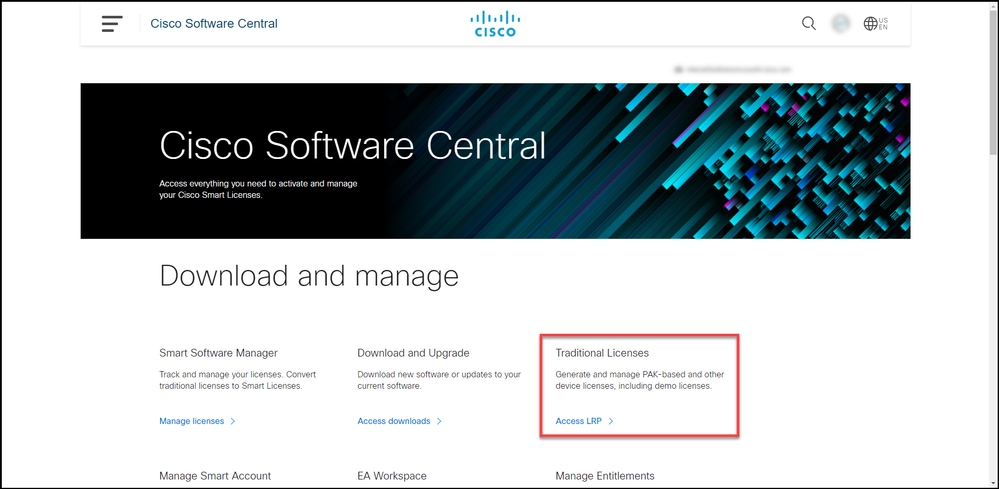


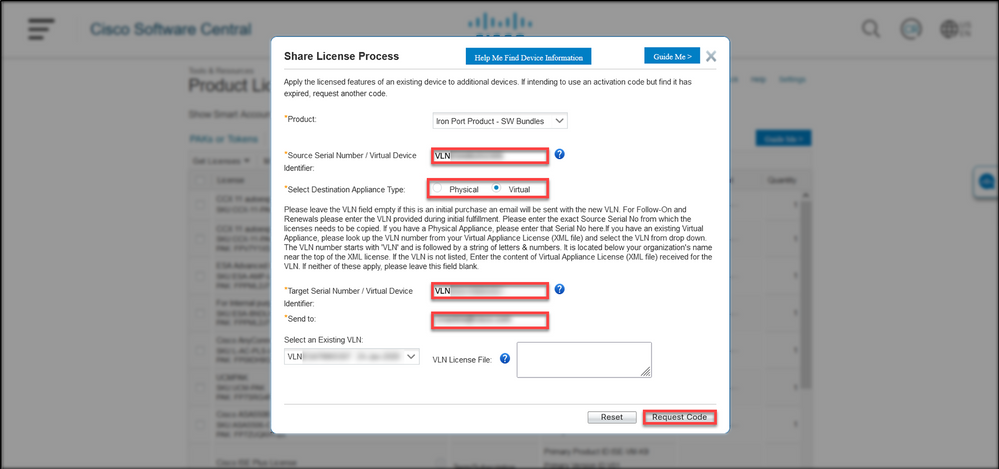


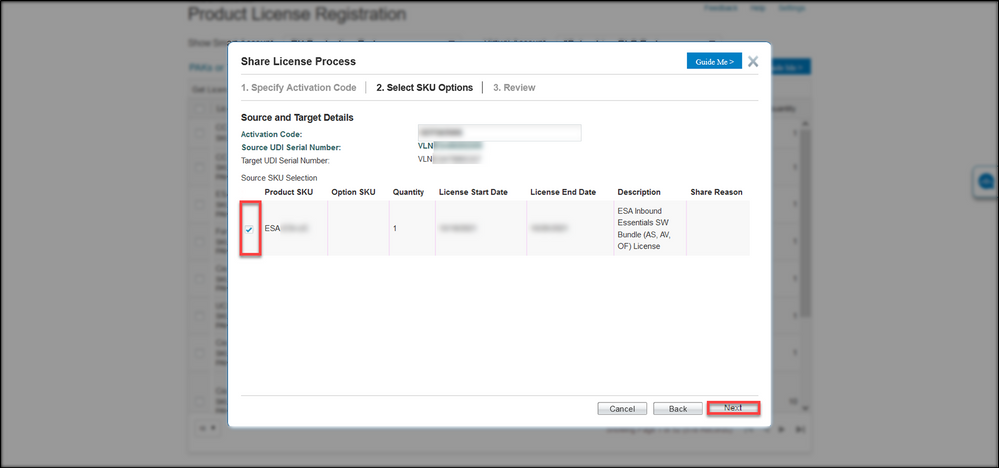
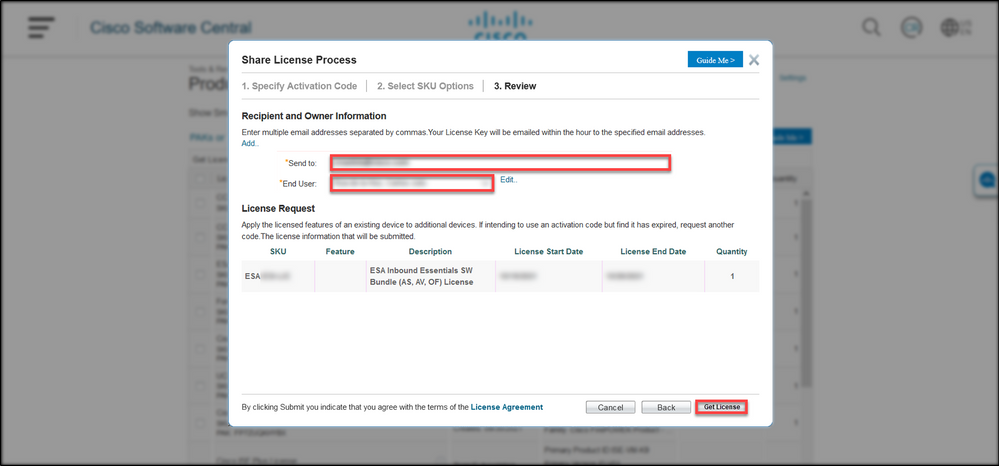

 Feedback
Feedback